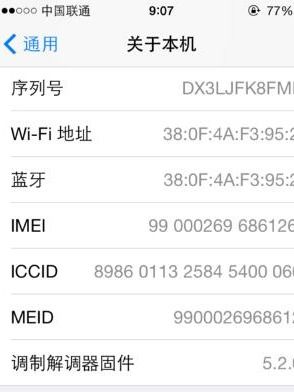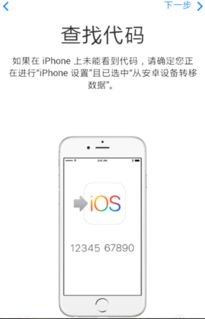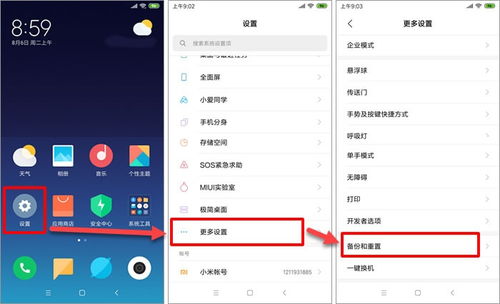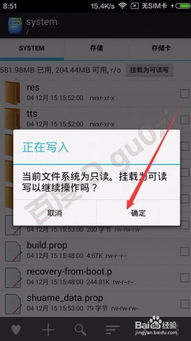mx4在哪更新系统更新,轻松升级,享受最新功能
时间:2024-11-09 来源:网络 人气:
魅族MX4系统更新指南:轻松升级,享受最新功能
官方途径:魅族官网下载Flyme固件
魅族MX4的系统更新可以通过官方途径进行,即从魅族官网下载最新的Flyme固件。以下是具体步骤:
访问魅族官网(https://www.meizu.com/)。
在官网首页找到“Flyme下载”或“固件下载”入口。
选择MX4系列,并选择相应的系统版本。
下载完成后,将固件文件(通常为update.zip格式)保存至电脑。
数据备份:确保更新后数据安全
在更新系统之前,建议用户对手机数据进行备份,以防止更新过程中数据丢失。以下是备份方法:
打开魅族MX4手机,进入“设置”。
找到“备份与恢复”或“备份”选项。
选择“备份手机数据”或“备份通讯录”等选项,按照提示进行备份。
系统更新:通过Flyme账号备份数据
除了本地备份,用户还可以通过Flyme账号备份数据,确保更新后数据安全。以下是操作步骤:
登录Flyme账号。
进入“备份与恢复”或“备份”选项。
选择“备份手机数据”或“备份通讯录”等选项,按照提示进行备份。
更新系统:将固件拷贝到存储卡根目录
完成数据备份后,将下载的固件文件拷贝到魅族MX4的存储卡根目录。以下是具体步骤:
将存储卡插入魅族MX4。
使用数据线将手机连接至电脑。
在电脑上找到存储卡,将update.zip文件复制到存储卡根目录。
进入系统升级模式:关机同时按电源键和音量加键
将固件文件拷贝到存储卡根目录后,需要进入系统升级模式。以下是操作步骤:
关闭魅族MX4。
同时按住电源键和音量加键,等待手机进入系统升级模式。
勾选系统更新:开始更新
进入系统升级模式后,勾选“系统更新”,如需清除数据,请同时勾选“清除数据”,然后点击“开始”进行系统更新。以下是具体步骤:
在系统升级界面,勾选“系统更新”。
如需清除数据,请同时勾选“清除数据”。
点击“开始”,耐心等待更新过程完成。
更新完成:查看系统版本
系统更新完成后,魅族MX4会自动重启。进入系统设置,查看“关于手机”中的系统版本,确认已更新至最新版本。以下是操作步骤:
相关推荐
教程资讯
教程资讯排行